お気に入りのサイトのコンテンツを日常的にチェックするのは、ブックマークしていても、いちいち各サイトを開くとなると手間がかかります。
そんな時に便利なのがRSSフィード。サイトのRSSフィードに一度登録すれば、それ以降に公開される情報を自動的に受け取ることができます。
RSSリーダーアプリによっては、メールやスマホで通知を受け取ることも。さらに、WordPressのRSSフィードプラグインを利用すれば、全てのコンテンツを自分のサイトに集約することができます。
今回は、RSSの概要と重要性をご説明した上で、RSSフィードがWordPressでどのように機能するかを見ていきます。RSSフィードを有効・無効にする方法、RSSフィードの動作を確認する方法、そして機能を追加するのに便利なおすすめプラグインをご紹介します。
RSSとは
RSS(Really Simple Syndication)フィードは、ウェブサイトやブログが最新のコンテンツをXML形式で公開することを可能にします。RSSフィードには、記事の全文や要約、日付、著者などのメタデータを含めることができます。
RSSフィードを購読すると、複数のサイトのコンテンツをまとめて取得することができます。
例えるなら、YouTubeチャンネルを購読して、各チャンネルの最新動画の更新通知をまとめて受け取るのと似ているかもしれません。
2012年にGoogleが人気サービスだったFeedBurnerを廃止したため、RSSフィードは時代遅れと考える人もいるかもしれませんが、現在でもFeedlyやThe Old Readerのような優れたRSSリーダーが多数あります。
Feedlyはウェブ、iOS、Android、Kindleで利用可能です。The Old Readerもウェブで利用でき、公式アプリはありませんが、APIを使ってユーザーによって開発されたものはいくつかあります。
RSSフィードは、あるサイトのコンテンツを別のサイトにインポートするなど、最新情報を取得するだけでなく、以下のような目的に活用できます。
- オンラインストアから製品やサービスのカテゴリを取得
- 外国為替レートや株価を把握
- ポッドキャスト専用のRSSフィードを使って、音声コンテンツをさまざまなプラットフォームに配信
- 様々なオンラインストアから最新のクーポンや割引情報を収集
- 多くのブロガーやインフルエンサーがRSSフィードを利用していることから、Googleのクロールに役立つ可能性あり
- Googleがサイトをより頻繁にクロールするのに役立つ可能性も
- サイトにより多くの訪問者を誘導(誰かが自分のサイトのニュースフィードを購読すると、そのフィードでブログの投稿をすべて目にすることになるため、記事がその人の目に止まれば、サイトを訪れて詳しく読んだり、コメントしたりしてくれる)
- メールマーケティングキャンペーンを自動化(例えば、MailChimpにはRSSをメールに送信するキャンペーンがあり、記事を公開すると自動的に購読者にメールが送信される)
- 投稿が公開されるたびにSNSのプロフィールに情報を投稿(ほぼ全ての投稿スケジュールおよびSNSメディア管理ツールはRSSフィードとの統合可能)
- RSSディレクトリやアグリゲーションサイトにRSSフィードを投稿
- 外部ソースからのコンテンツを集約したページやセクションをサイトに設置
- 外部から提供されるニュースや記事などを利用してサイトに自動的に記事を投稿
また、無料のSlack RSSフィードアプリを使って、KinstaでRSSフィードを利用することも可能です。Kinstaでは、社員全員が毎日Slackを使用して世界各地にいる同僚とコミュニケーションをとっています。
RSSフィードをチャンネルに自動連携させることで、ウェブ上で公開される新たなコンテンツやソフトウェアのリリースを簡単にチェックできます。
WordPressのRSSフィードと見つけ方
WordPressには、組み込みRSSフィードが多数あります。前述した通り、これは通常XML形式で行われ、新たなコンテンツを公開するたびにドキュメントが作成されます。
フィードを表示するには、サイトのアドレスの最後に「/feed」を追加するだけでOKです。
サイト「www.document.com」であれば、フィードは「www.document.com/feed」で公開されます。以下はKinsta.comの例です。

フィードはカテゴリとタグ、コメント用にも生成され、以下のように複数のフィールドを持つことができます。
- http://example.com/feed/
- http://example.com/feed/rss/
- http://example.com/feed/rss2/
- http://example.com/feed/rdf/
- http://example.com/feed/atom/
ただし、通常主要なフィードは「http://example.com/feed/」になります。
RSSフィードの動作を確認する方法
また、他のサイトのフィードを自分のサイトのコンテンツの中で取り上げることも可能です。
これには、まず各外部フィードをブラウザかオンラインツールを使って検証する必要があります。
ブラウザでフィードURLをテストする
ブラウザを使ってフィードを検証するには、フィードのURLをコピーしてアドレスバーに貼り付けます。

すると元のXML形式でフィードが表示されるはずです。
W3C Validatorを使用したテスト
W3C Validatorを使ってフィードの有効性をテストすることもできます。フィードのURLを入力ボックスに貼り付けて、「Check」をクリックします。
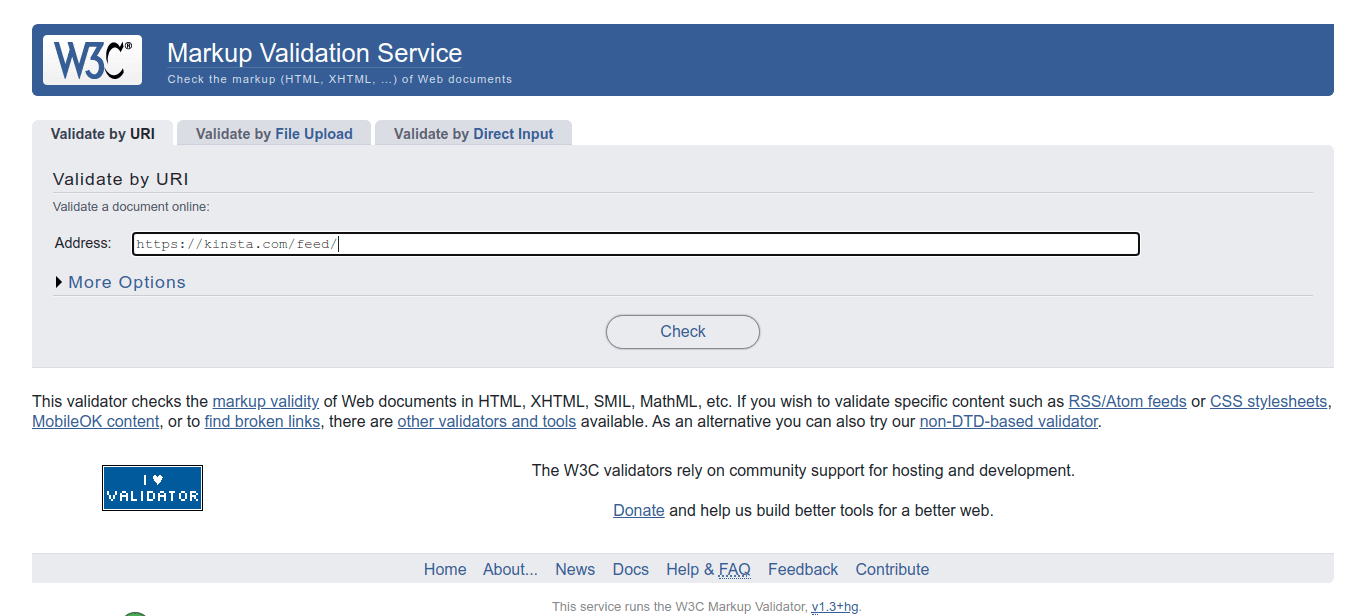
次のページで、フィードが有効かどうかを確認することができます。
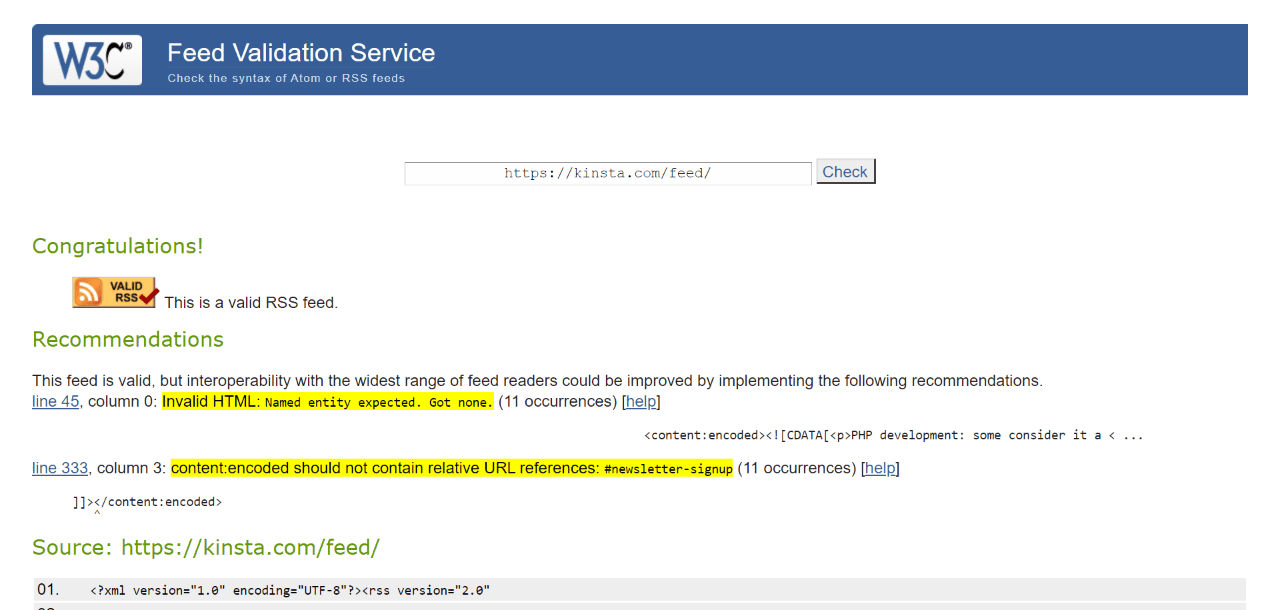
また、自分のフィードであれば、購読者のために最適化するための推奨方法が表示されることもあります。
RSSフィードの最適化方法
RSSフィードを提供することで、ユーザーが最新コンテンツを常にチェックすることができるようになります。したがって、RSSフィールドを使いやすいように最適化すれば、購読者数の増加につながります。
例えば、フィードに記事全文ではなく要約を表示するなど。これにより、購読者は気になるコンテンツを読むためにサイトを訪れるようになります。
WordPressでは、デフォルトの機能でこの設定を行うことができます。WordPress管理画面から「設定」>「表示設定」に移動し、「フィードの各投稿に含める内容」で「要約」を選択します。
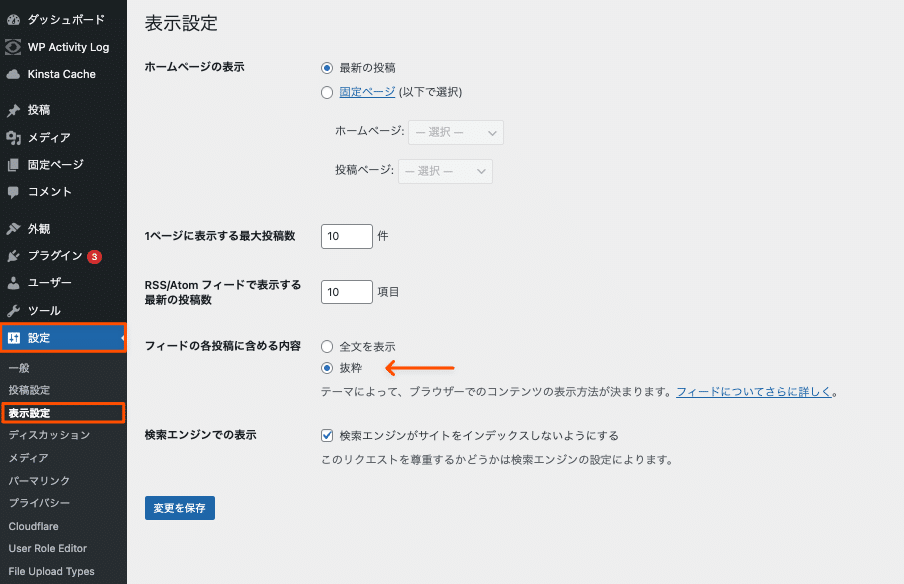
また、次のセクションで紹介するCategory-Specific RSS Feed Subscriptionプラグインを使用すれば、ユーザーが特定のカテゴリやタグを購読できるようにすることもできます。
さらに複数の投稿者を抱えるブログを運営している場合は、投稿者を選んで購読できるようにすることも可能です。
例えば、特定の投稿者(山田)のフィードは以下のようになります。
- http://example.com/author/yamada/feed/
投稿者のプロフィールやメールの署名にRSSフィードへのリンクを掲載するのもありです。
おすすめWordPress RSSフィードプラグイン4選
WordPressでは、RSSフィールドを提供・表示する方法がデフォルトで組み込まれていますが、プラグインで柔軟性を高めることができます。以下、4つの便利なプラグインをご紹介します。
1. WP RSS Aggregator
5万以上のアクティブインストールと290万ダウンロードを誇るWP RSS Aggregatorは、WordPress RSSフィードプラグインとして人気の選択肢です。無制限のソースから投稿、YouTube動画、リスト、ポッドキャストのエピソードをインポートできるため、サイトに選りすぐりの新鮮なコンテンツを絶え間なく提供することができます。
このプラグインは、ソースとコンテンツを管理するために必要なすべてを一箇所に集めた集中ハブのおかげで、コンテンツの集約を簡単にします。
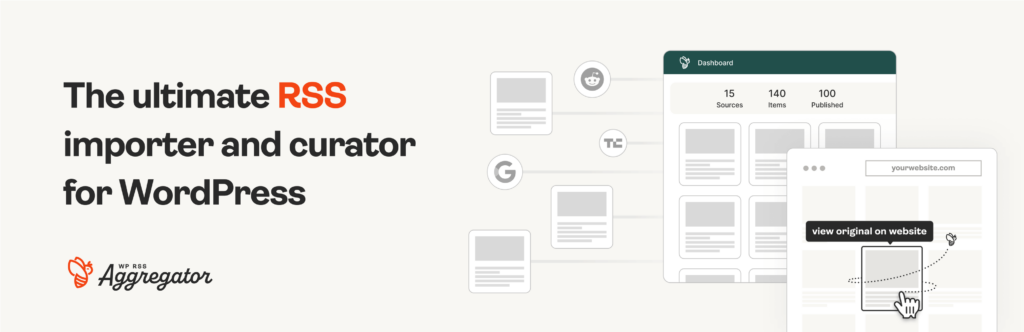
Aggregatorの無料版には、以下のような機能があります。
- 他のサイトからのコンテンツへのリンクを表示するフィードの作成
- インポートしたすべてのアイテムを一元管理
- ショートコードやブロックを使ってフィードを表示(ほぼすべてのページビルダーやテーマと互換性あり)
- 包括的な表示システムを使用してRSSフィードをカスタマイズ
- フィードをカスタマイズしながら、サイト上での見え方をプレビュー
- WordPress.orgフォーラムによる定期的な更新とサポート
有料版にアップグレードすると、さらに以下のような機能を利用できます。
- RSSフィードを投稿またはカスタム投稿タイプとして直接インポート
- キーワード、フレーズ、カテゴリ、タグに基づく高度なフィルタリング
- 記事全文をサイトに取り込むためのインポートサービス
- フォルダでコンテンツを整理し、ソースをより効率的にグループ化、管理、表示
- 独自のタイトルやコンテンツを生成し、投稿へのフィードを強化するWordAIやSpinnerChiefのようなAI統合
- タイトル、抜粋、画像、音声、動画、アトリビューションなどの表示テンプレートを使ってフィードのレイアウトをカスタマイズ
- カスタムフィールドマッピングと高度なソース設定
- 優先サポートと定期的な更新
このプラグインは、一度設定するだけで自動的に動作してくれます。RSSソースを追加し、設定を行って、フィルターを設定すればOKです。インポート、整理、最新コンテンツの表示を代行してくれるため手間がかかりません。
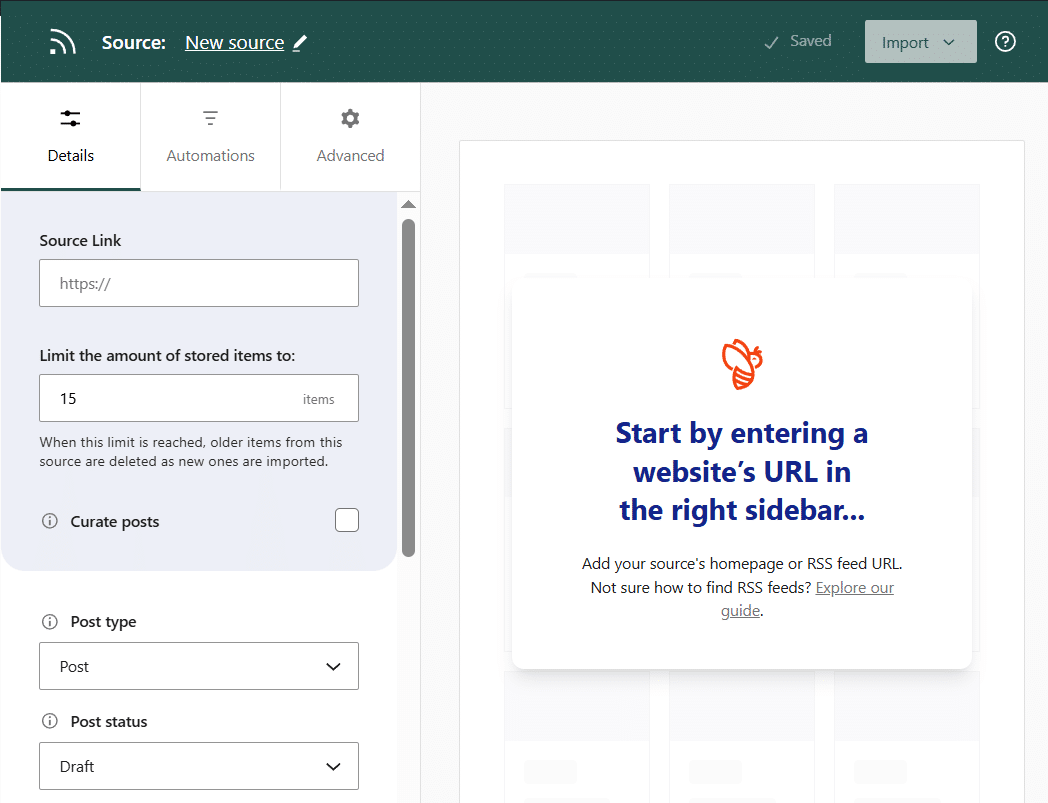
ニュースサイトやブログなど、コンテンツにこだわるサイトを運営している場合も、関連性のある最新コンテンツを常に配信することができます。
2. RSS Aggregator by Feedzy
RSS Aggregator by Feedzyでは、サイトに制限なくフィードをインポート、表示することが可能です。ウェブ上のさまざまな場所から厳選したコンテンツを公開して、ブログを自動で動かすことができます。
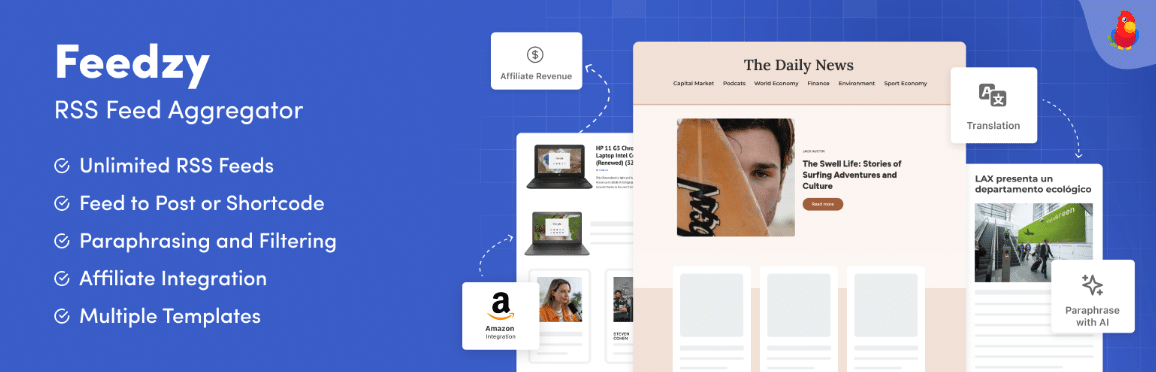
RSS Aggregator by Feedzyの無料版の機能には、以下のようなものがあります。
- フィードアイテムを固定ページ、投稿、カスタム投稿タイプに変換
- ブロック、ショートコード、ウィジェットを使ったフィードの表示
- フィードをキャッシュして読み込み速度を向上
- フィードアイテムに画像を表示
有料版には以下のような機能も。
- キーワードフィルターを使用して特定のコンテンツをインポート
- 各フィードに複数のテンプレートを設定
- 異なるソースから複数のフィードを自動インポート(無料版では手動)
- フィードリンクにアフィリエイトまたは紹介IDを自動追加
このプラグインは、インストールして有効化したら、「Feedzy」>「Dashboard」を開き、「Import Your First Feed」をクリックします。
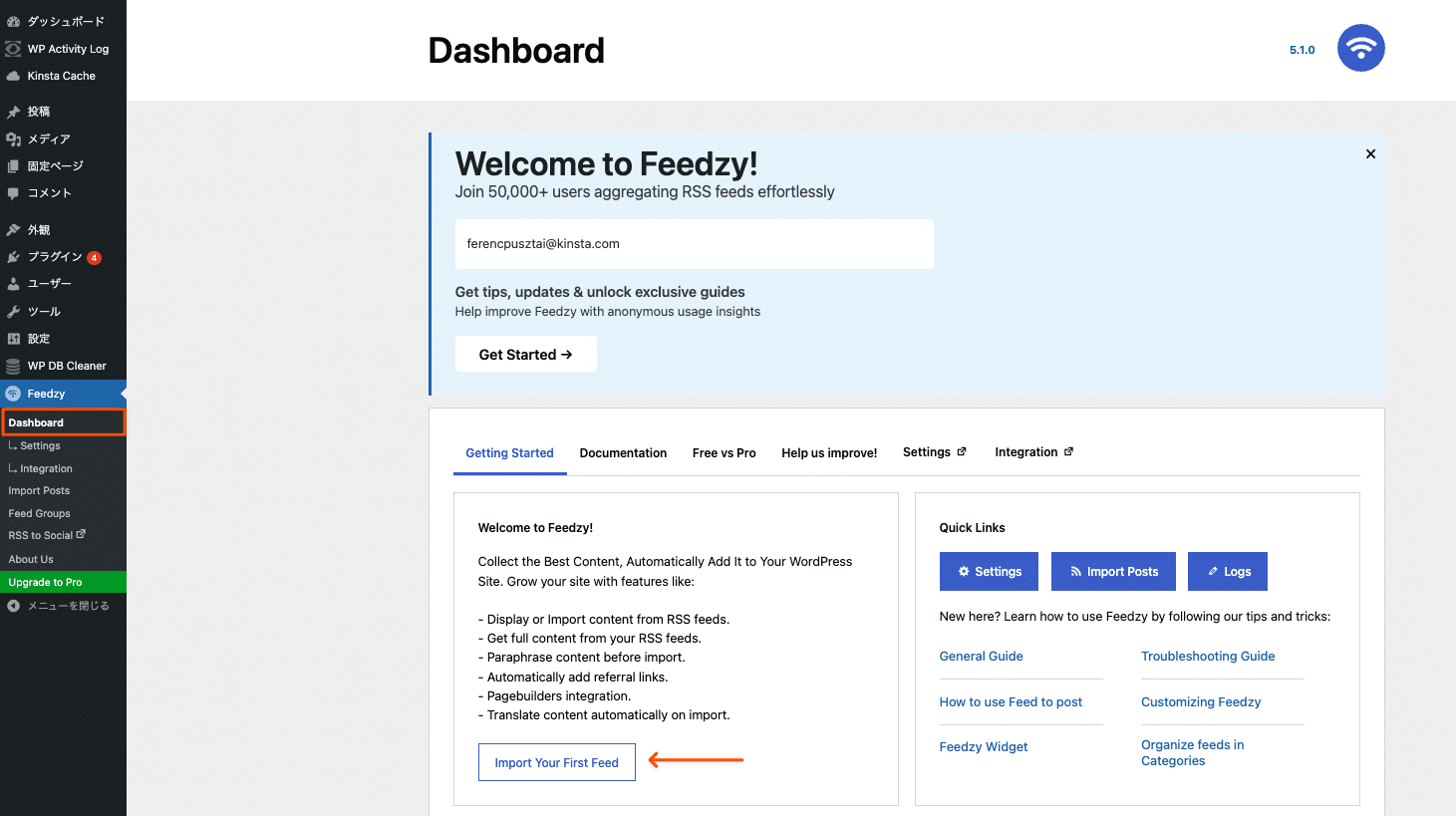
次の画面でフィードをインポートすることができます。
3. RSSImport
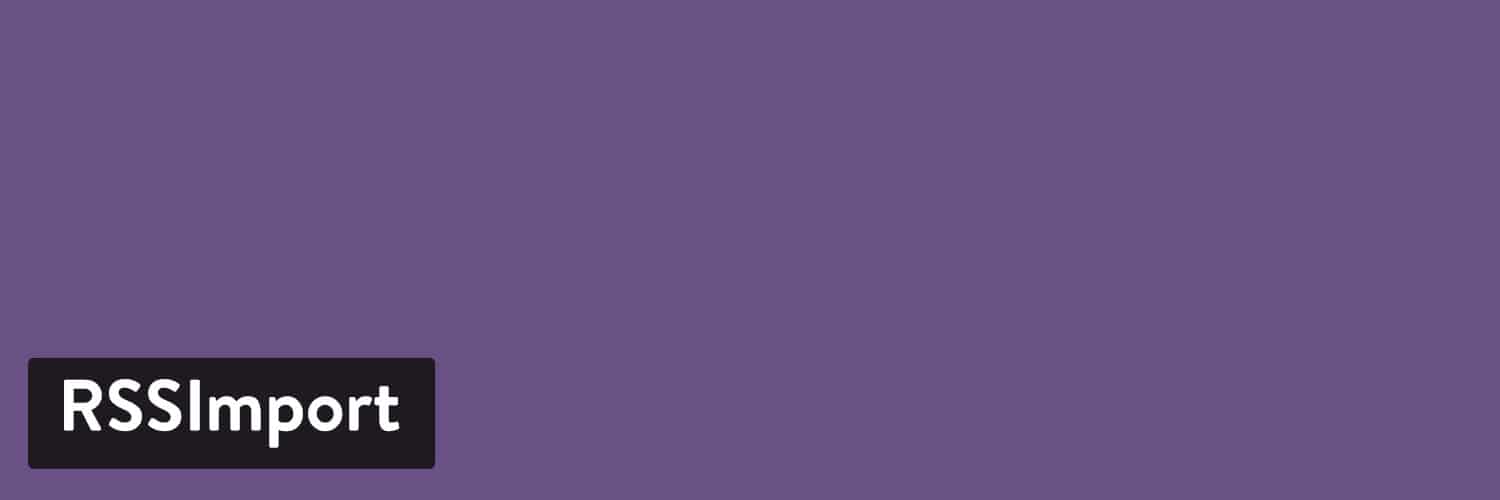
Feedzyと同様、RSSImportでもWordPressサイトにフィードを簡単にインポート可能です。ウィジェット、ショートコード、PHPを使うことができます。
多くのショートコードが用意されており、さまざまなパラメータでカスタマイズできる柔軟性があります。以下はその一例です。
[RSSImport display="25" feedurl="https://kinsta.com/feed/" use_simplepie="true"]
以下のように、sidebar.phpやsingle.phpなどのテーマテンプレートにPHPコードを追加することもです。
<!--?php RSSImport(10, 'https://kinsta.com/feed/'); ?-->投稿や固定ページの任意の場所にショートコードをコピー&ペーストして、フィードを表示することができます。
4. Category-Specific RSS Feed Subscription
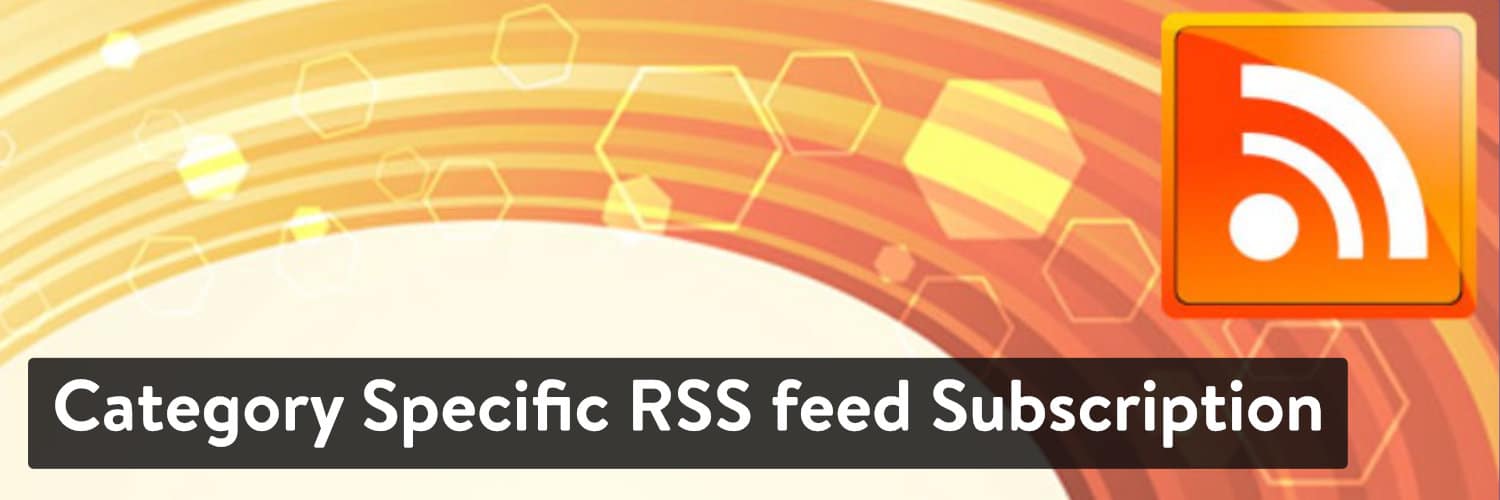
Category-Specific RSS Feed Subscriptionは、他のプラグインとは少し異なり、ユーザーが購読する内容をより柔軟に設定できます。例えば、「航空」「再生可能エネルギー」「映画」のような複数のカテゴリでコンテンツを公開している場合、ユーザーは好きなものを選んで購読可能です。
以下のような機能があります。
- カテゴリ別RSSフィードの作成
- タグ別フィードメニューの作成
- 各タグのRSSフィードを記事と一緒に表示
- カスタムカテゴリを外部フィードに紐付ける
インストールして有効化した後、「設定」>「Category-Specific RSS」に移動して、フィードを作成できるカテゴリ一覧に目を通しましょう。その後、ウィジェット、ショートコード、数行のPHPを使って、フィードメニューをサイトに追加することができます。
WordPressでRSSフィードを無効にする方法
RSSフィードは便利ですが、必要がないサイトでは、維持するために余計な負荷が生じる可能性があります。
この場合は、プラグインを使用するか、現在のテーマを編集することで、フィードを無効化しましょう。
プラグインを使う方法
Disable Feedsのようなプラグインは、サイトのフィードを無効にするのに便利です。リクエストをリダイレクトすることで、すべてのRSS、Atom、RDFフィードを削除します。
ただし、このプラグインは7年以上更新されておらず、WordPressの最新の3つのメジャーリリースでテストされていません。
また、このプラグインはフィード自体を削除するだけで、テーマ、サイドバー、フッターウィジェットにフィードへのリンクが残る可能性があります。
WordPressテーマを編集する方法
現在のテーマのfunctions.phpファイルを編集する方法は、「外観」>「テーマエディター」に移動し、右側のファイルエクスプローラーでfunctionsファイルを探します。
そして、以下のコードをファイルの最後に貼り付けてください。
add_action('do_feed', 'itsme_disable_feed', 1);
add_action('do_feed_rdf', 'itsme_disable_feed', 1);
add_action('do_feed_rss', 'itsme_disable_feed', 1);
add_action('do_feed_rss2', 'itsme_disable_feed', 1);
add_action('do_feed_atom', 'itsme_disable_feed', 1);
add_action('do_feed_rss2_comments', 'itsme_disable_feed', 1);
add_action('do_feed_atom_comments', 'itsme_disable_feed', 1);変更が終わったら、保存して完了です。
まとめ
WordPressには、RSSフィードを提供する機能がデフォルトで組み込まれていますが、Feedzy RSS Feeds、RSSImport、Category-Specific RSS Feed Subscription、WP RSS Aggregatorのようなプラグインを活用すれば、さらにRSSフィードを制御することができます。
RSSフィードは衰退したと思われがちですが、今日でも便利な手段です。


